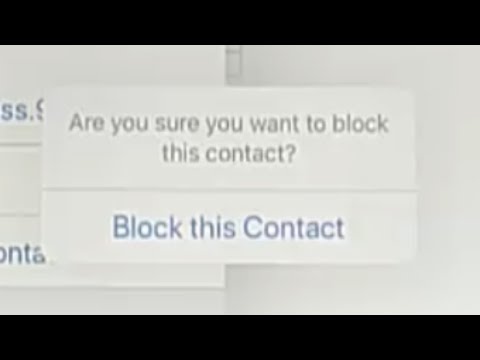Denna wikiHow lär dig hur du hittar någons Telegram -användarnamn, även känt som ett chatt -ID, med en iPhone eller iPad. Du kan använda Telegram -användarnamn för att söka efter personer eller märka dem i meddelanden.
Steg
Metod 1 av 2: Hitta ditt eget användarnamn

Steg 1. Öppna Telegram på din iPhone eller iPad
Det är en blå ikon som innehåller ett vitt pappersflygplan. Du hittar det vanligtvis på startskärmen.

Steg 2. Tryck på Inställningar
Det är under kugghjulsikonen längst ned till höger på skärmen.

Steg 3. Hitta ditt användarnamn/chatt -ID bredvid”Användarnamn
”Det ligger precis under ditt telefonnummer och börjar med en”@”-symbol. Dina vänner kan använda det här användarnamnet för att söka efter dig i Telegram eller tagga dig i meddelanden.
Om inget användarnamn visas i det här fältet, tryck på pilen bredvid "Användarnamn", ange önskat användarnamn och tryck sedan på Gjort.
Metod 2 av 2: Hitta en kontakts användarnamn

Steg 1. Öppna Telegram på din iPhone eller iPad
Det är en blå ikon som innehåller ett vitt pappersflygplan. Du hittar det vanligtvis på startskärmen.

Steg 2. Tryck på Kontakter
Det är längst ned till vänster på skärmen.

Steg 3. Knacka på kontakten vars användarnamn du vill hitta
Om du har många kontakter kan du snabbt hitta personen genom att skriva deras namn i sökfältet.

Steg 4. Tryck på kontaktens namn
Det är högst upp i chatten.

Steg 5. Tryck på Info
Det är "jag" inuti en cirkel längst upp till höger på skärmen.

Steg 6. Hitta personens användarnamn/chatt -ID under rubriken "användarnamn"
Det börjar med en "@" -symbol. Du kan använda detta ID för att söka efter den här användaren eller märka dem i meddelanden.
Alla Telegram -användare har inte skapat användarnamn
Gemenskapsfrågor
Sök Lägg till ny fråga Ställ en fråga 200 tecken kvar Inkludera din e -postadress för att få ett meddelande när denna fråga besvaras. Skicka in